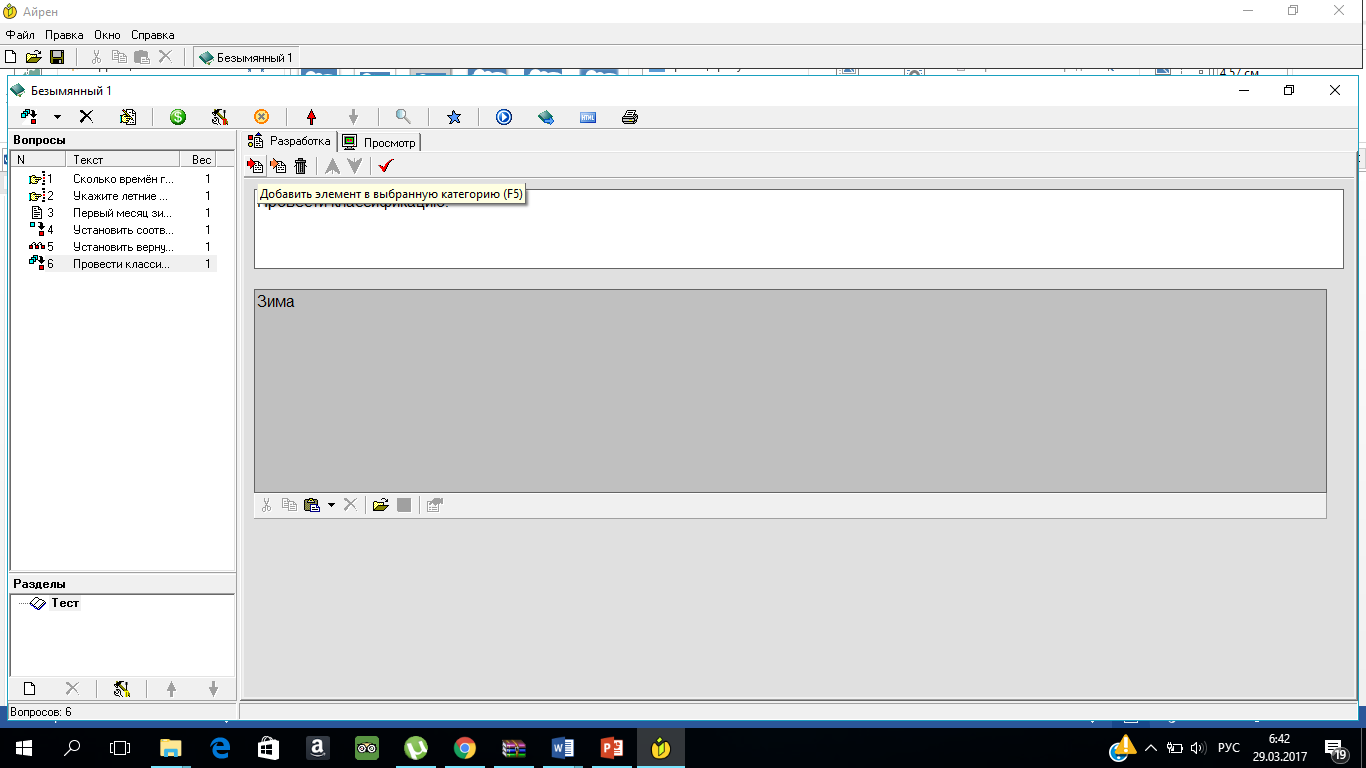Инструкционная карта
Запустите программу Айрен найдя ярлык «Редактор Айрен» на рабочем столе.
Для настройки параметров теста нажимаем «Звездочку» в отрывшемся окне

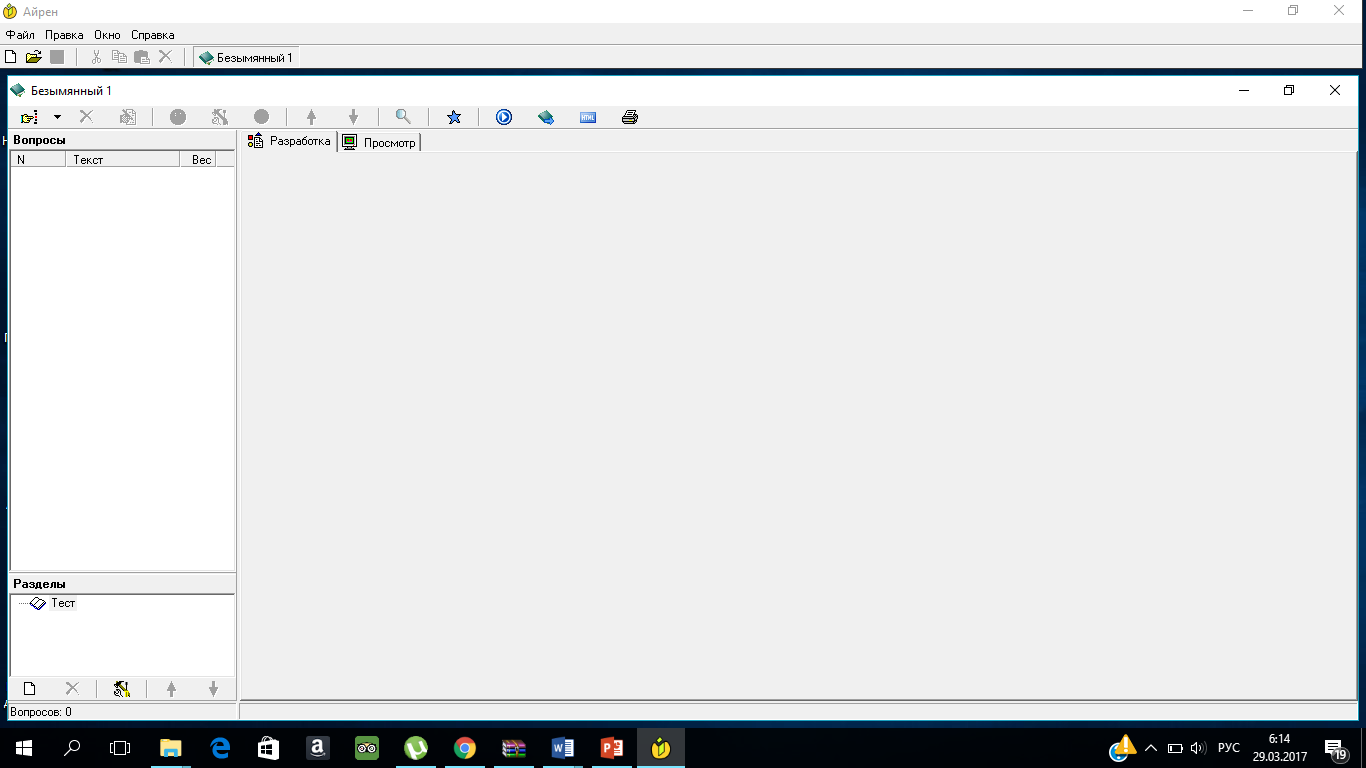
Добавляем и настраиваем Профиль, нажав на иконку чистого листа

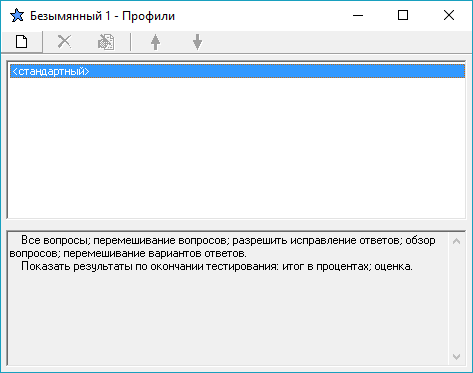
Устанавливаем необходимые параметры: Вкладка «Параметры»

Настраиваем шкалу оценок в том же окне: Вкладка «Шкала оценок», подтверждаем нажатием «Создать»
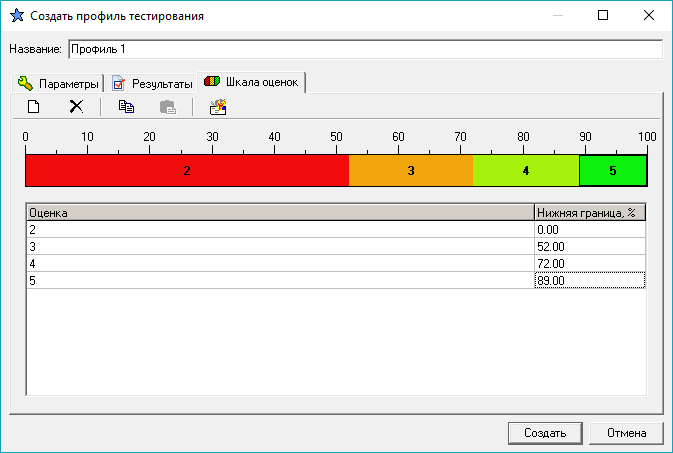
Приступаем к созданию первого вопроса из категории «Вопрос с выбором ответа», для этого подведите курсор мыши к иконке с рукой и указательным пальцем, нажмите на черный треугольник, в открывшемся ниспадающем меню выберите соответствующую категорию.
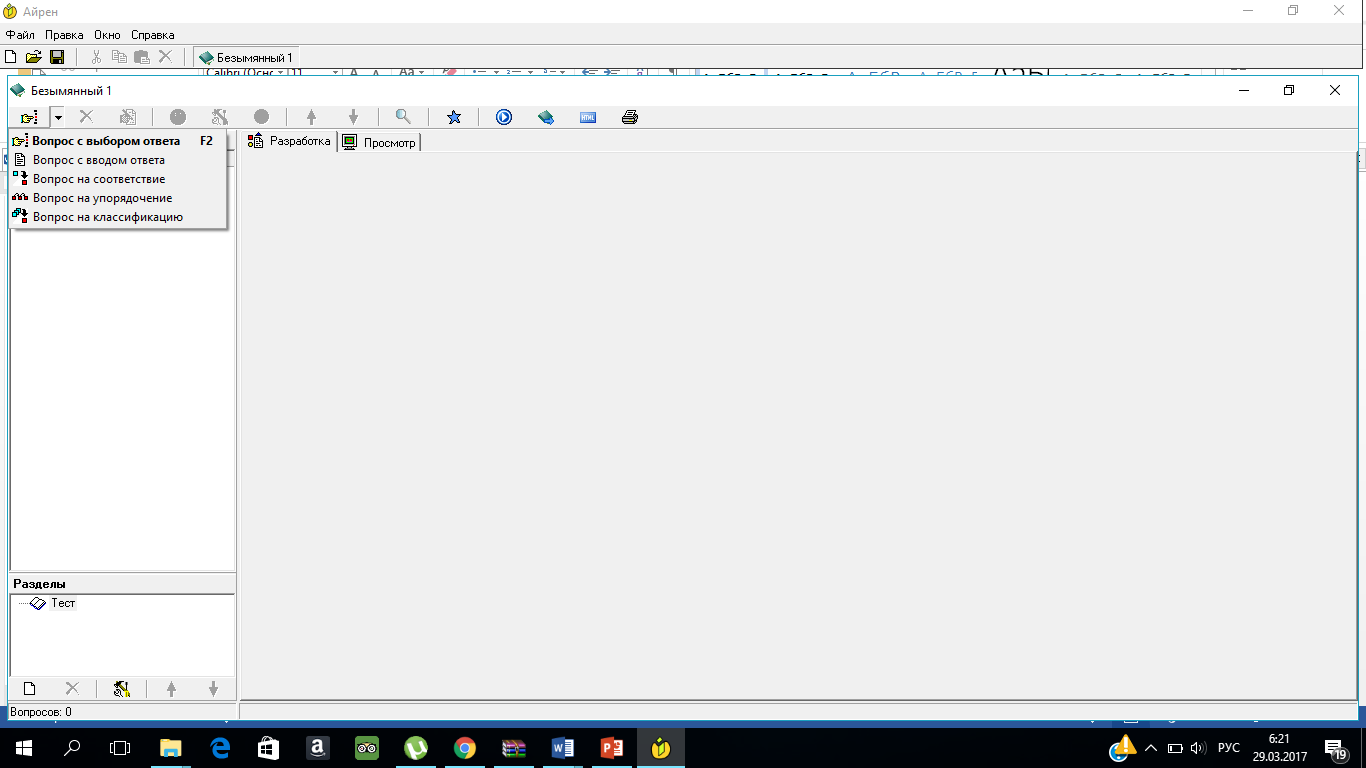
Сформулируйте и введите вопрос в поле ввода. Добавьте поля для предполагаемых ответов с помощью соответствующей кнопки (лист с красной стрелкой). Введите варианты ответов. Установите флажок в поле правильного ответа (подсветится желтым цветом). Для просмотра вопроса со стороны ученика перейдите во вкладку «Просмотр». Для возврата назад вкладка «Разработка»
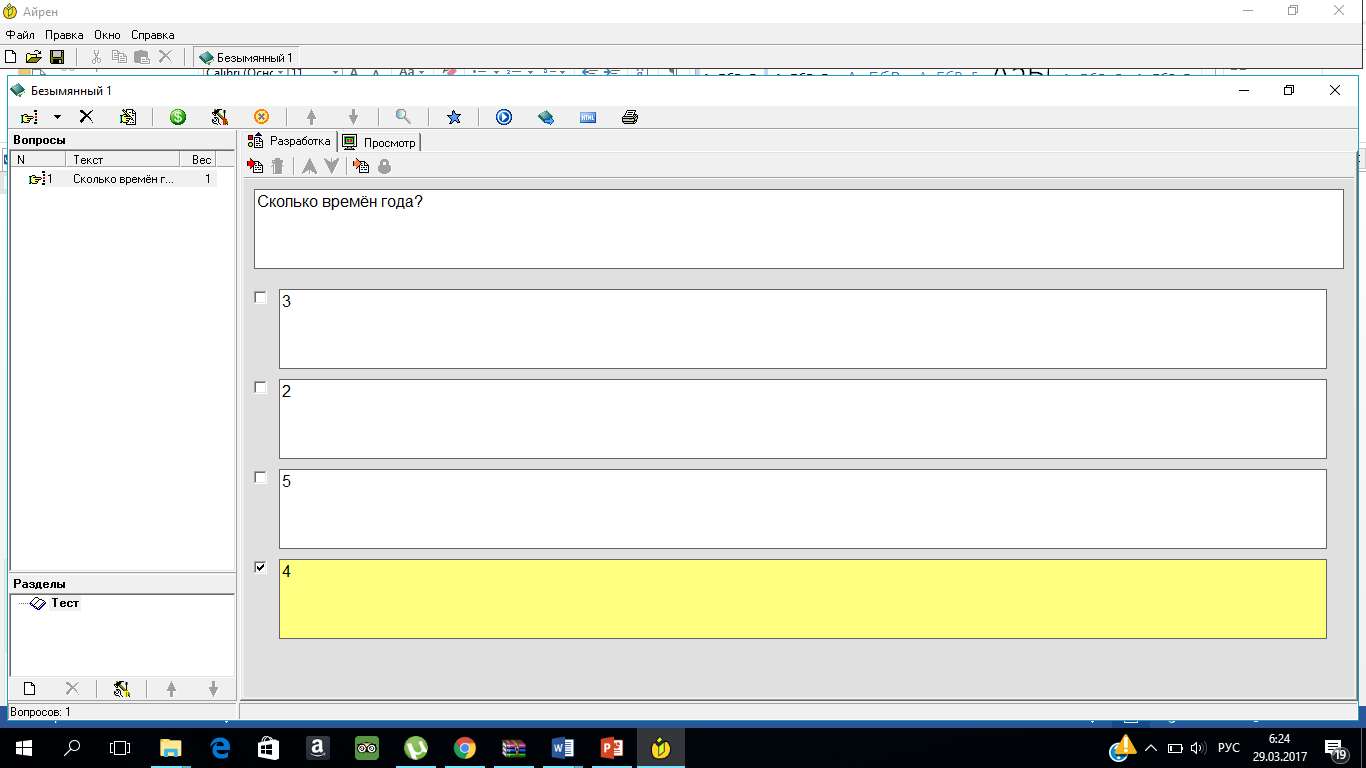
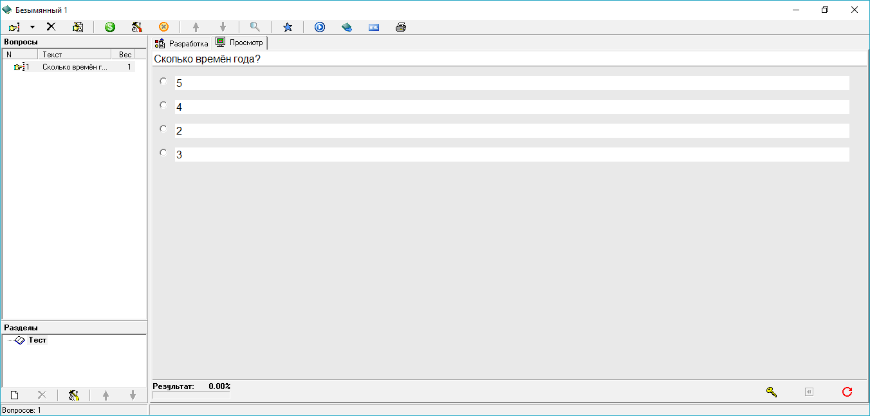
Для создания вопроса с Множественным выбором, выберите туже самую категорию, повторите действия п.7, только отметьте несколько правильных ответов. (в окне Просмотра круглые опции будут заменены на квадратные)
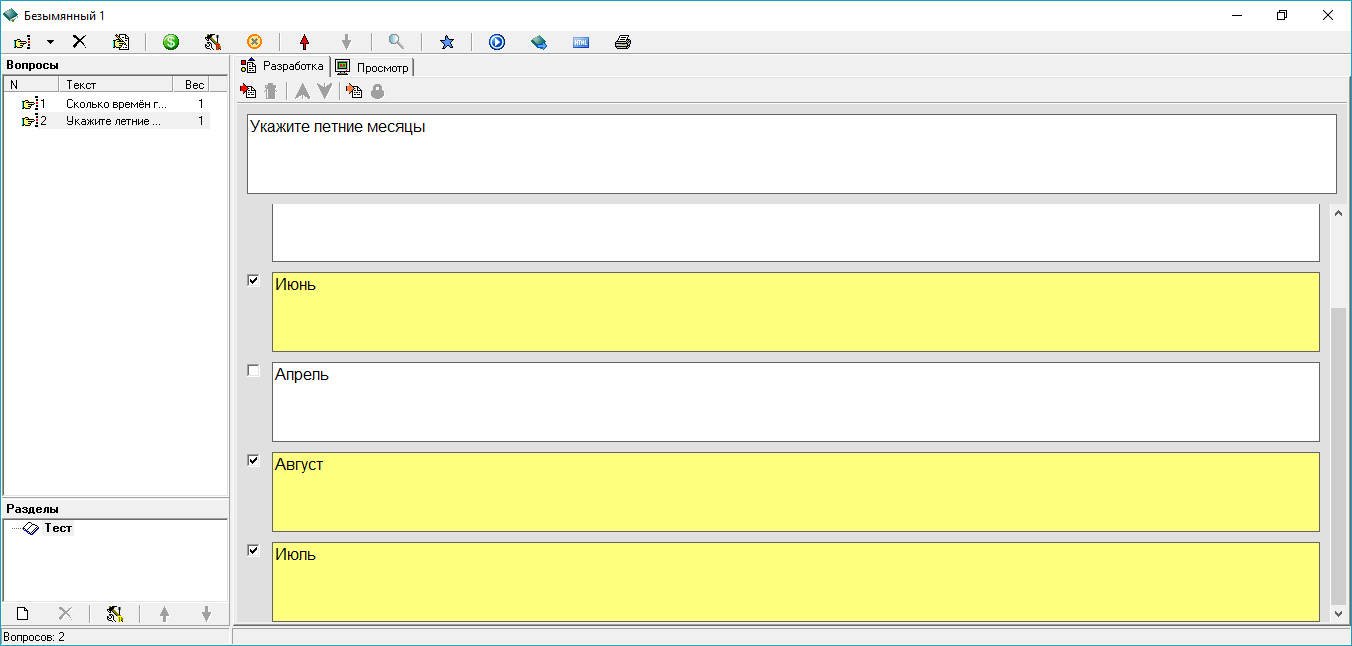
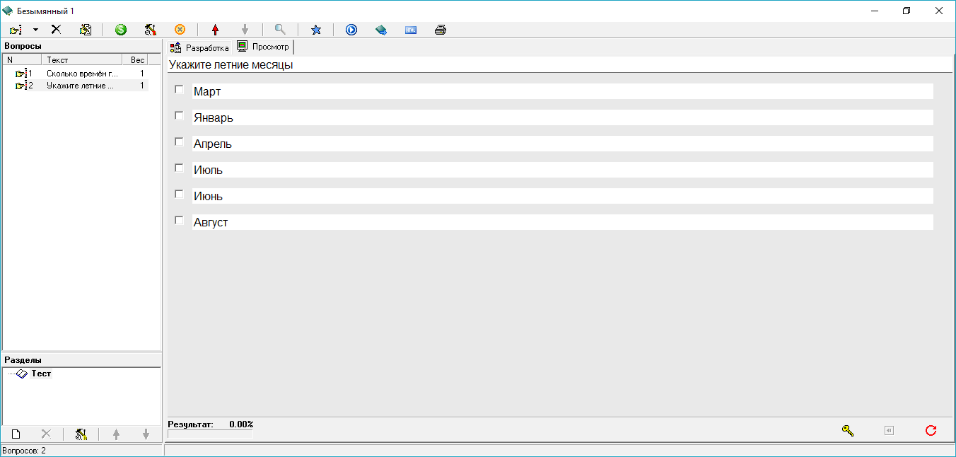
Категория «Вопрос с вводом ответа». Сформулируйте вопрос. В поле ввода ответа, введите соответствующий ответ (регистр букв не имеет значение, если может предполагаться аббревиатура, зафиксируйте это добавлением еще одного варианта ответа)
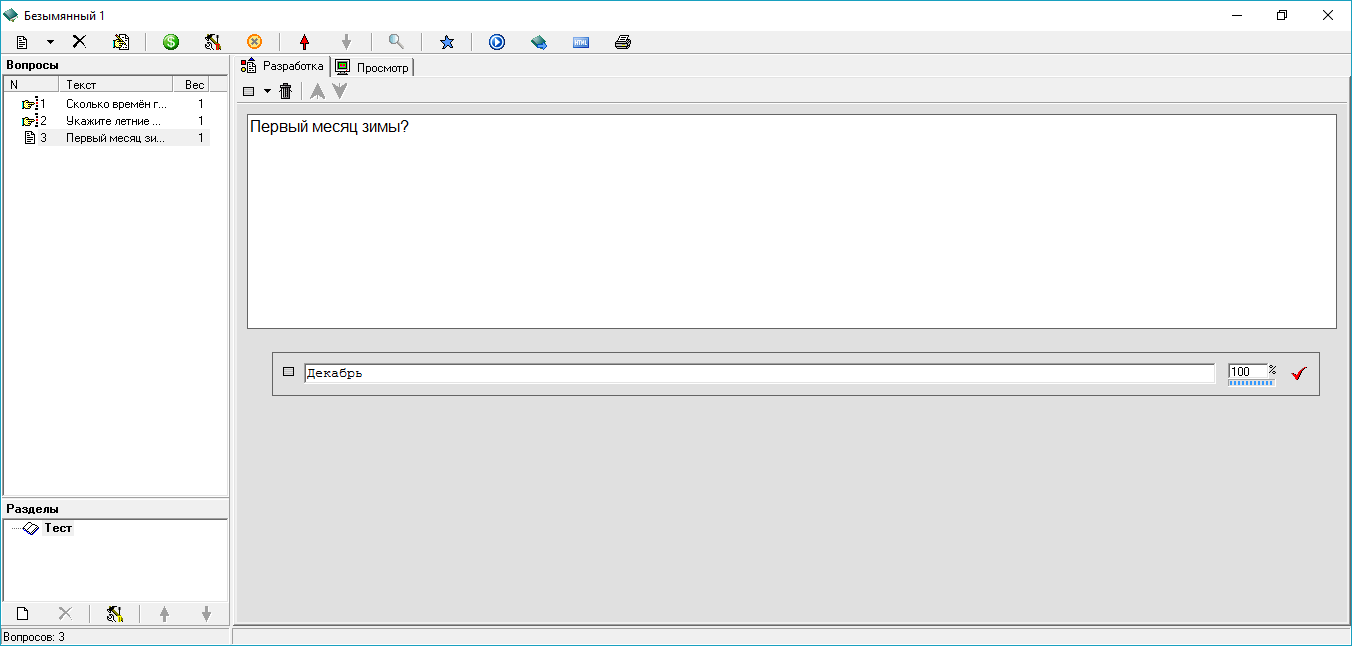
Категория «Вопрос на соответствие». В поле ввода формируете вопрос, нажатием на иконку с красной стрелочкой, добавляете пару для соответствий, столько раз сколько пар предполагаете.
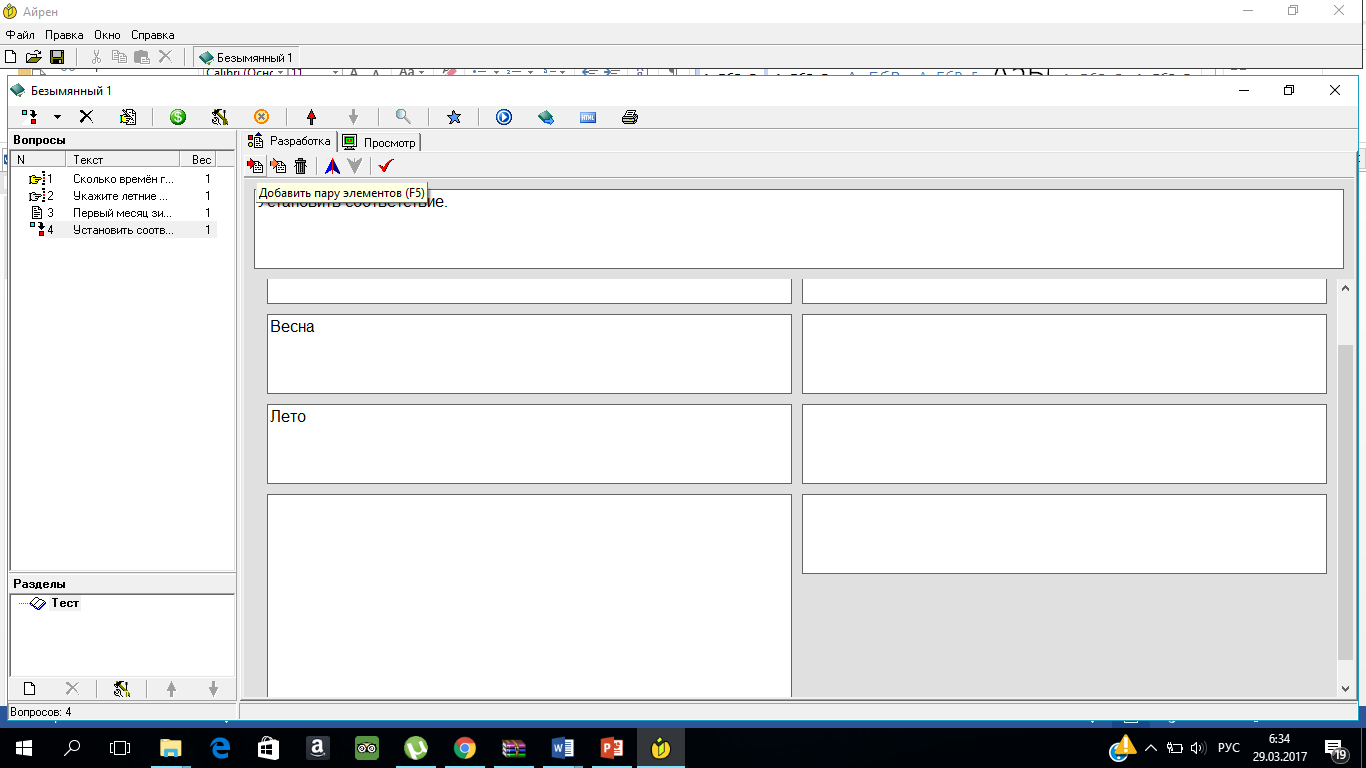
Добавляем рисунок. Подведите курсор мыши к правой части соответствий, нажмите иконку «Вставить рисунок из файла» (Желтая приоткрытая папка), укажите путь к файлу (в нашем случае Рабочий стол – Времена года) выберите нужное изображение. Проделайте эти действия с остальными ответами.
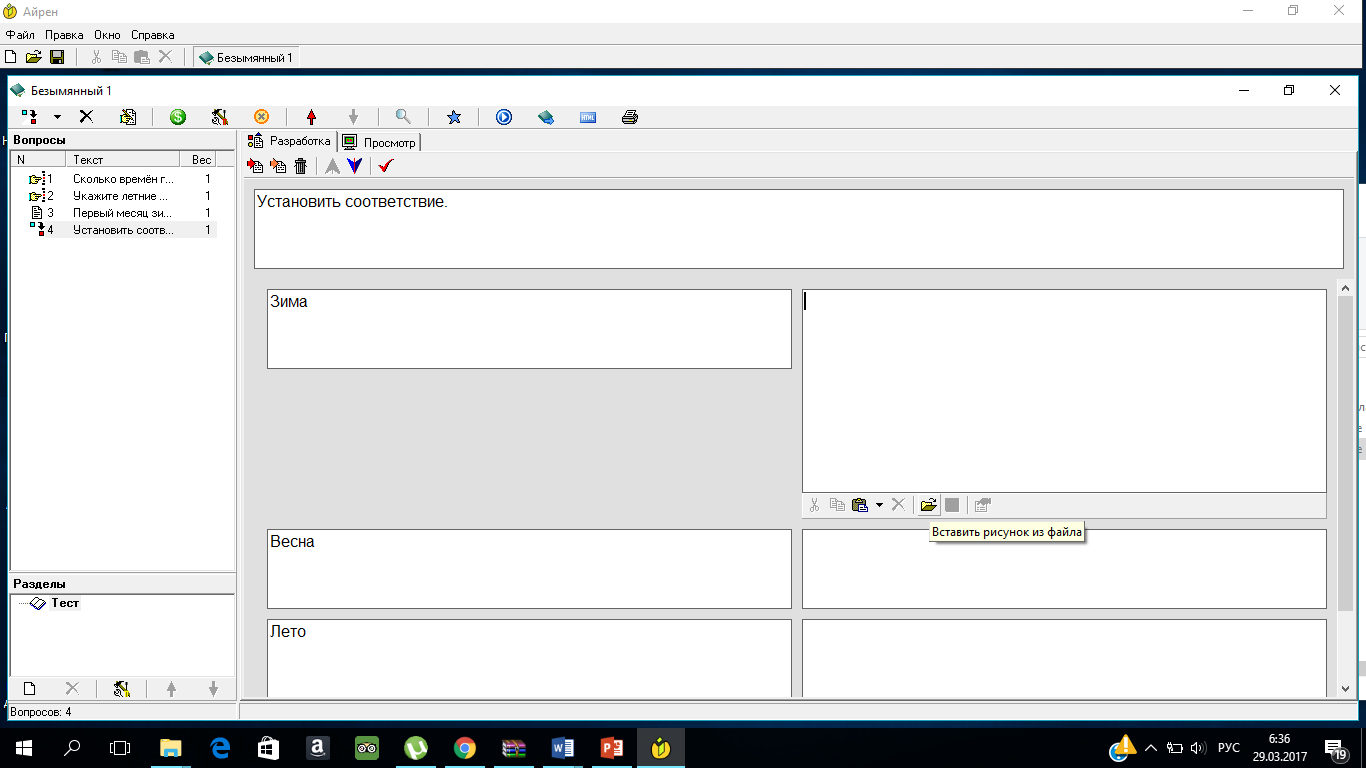
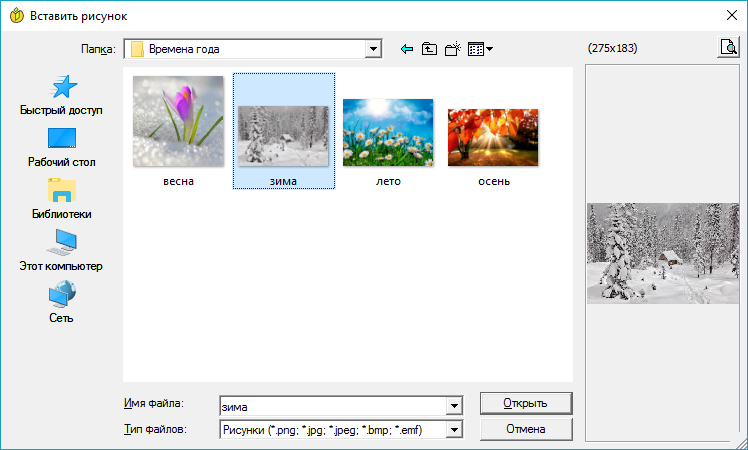
Категория «Вопрос на упорядочение». Сформулируйте вопрос (если есть необходимость) с помощью кнопки «Добавить элемент» (F5). Располагайте ответы в правильном порядке, при демонстрации они будут пересортированы.
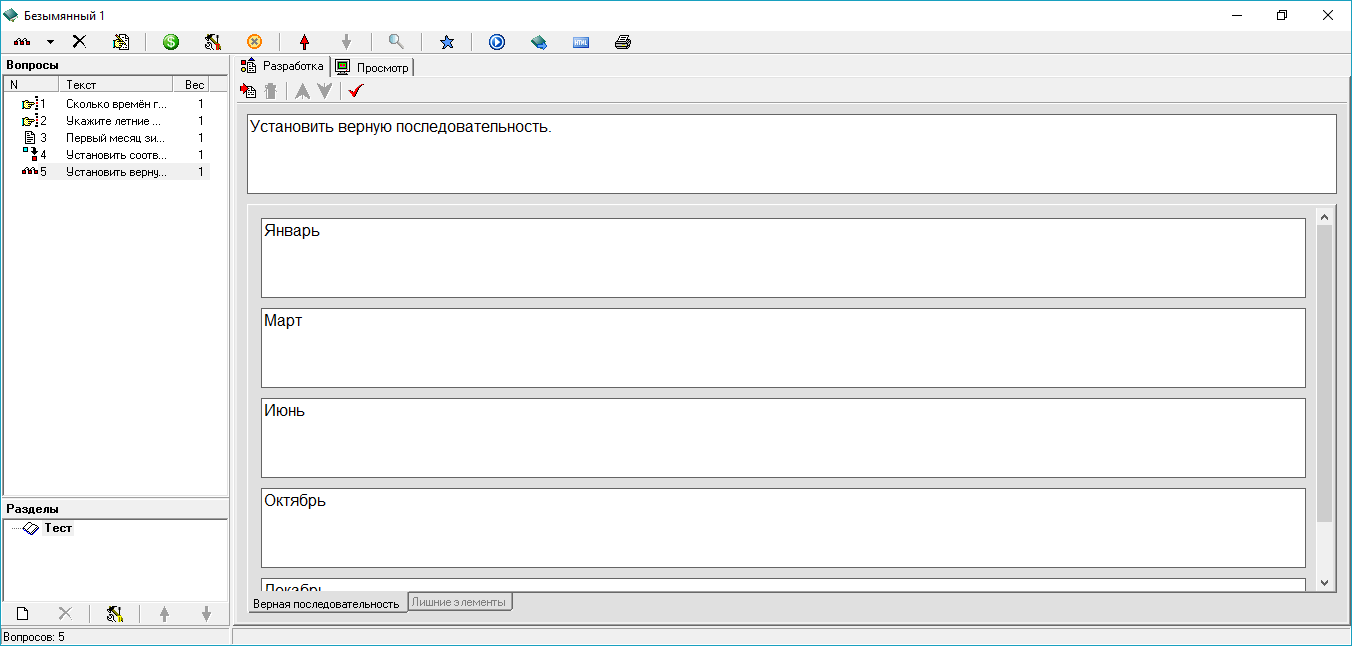
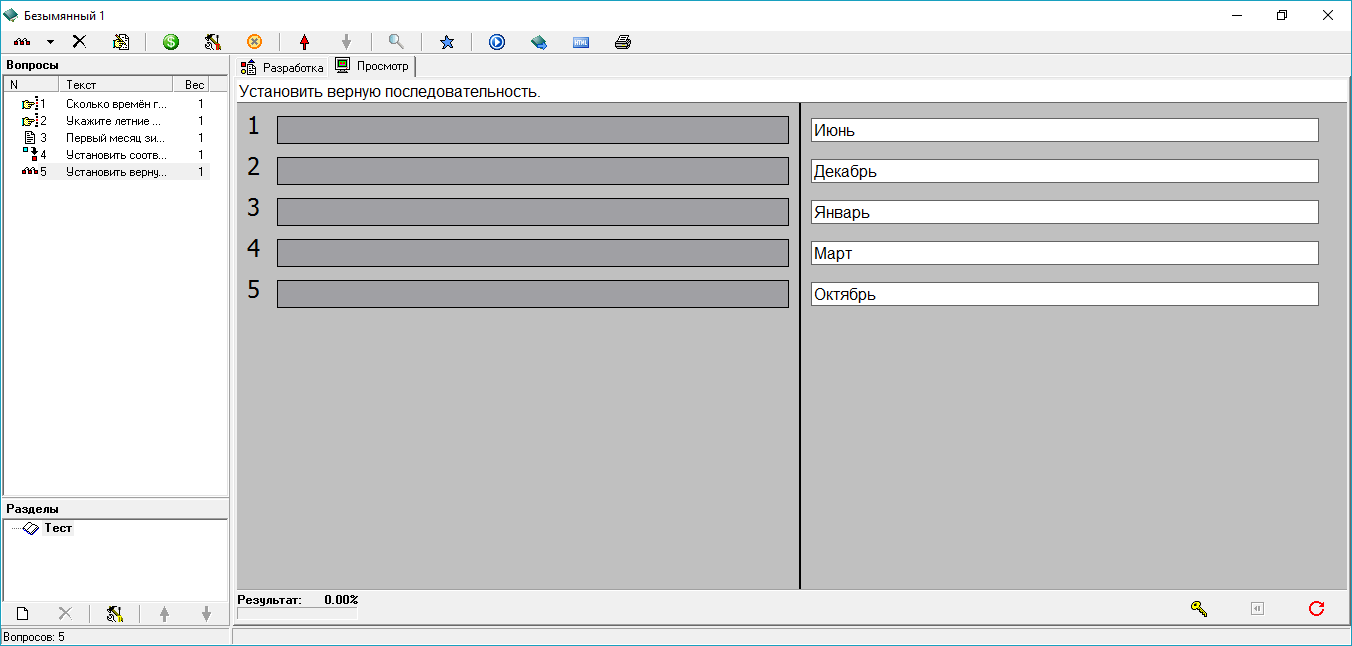
Категория «Вопрос на классификацию»
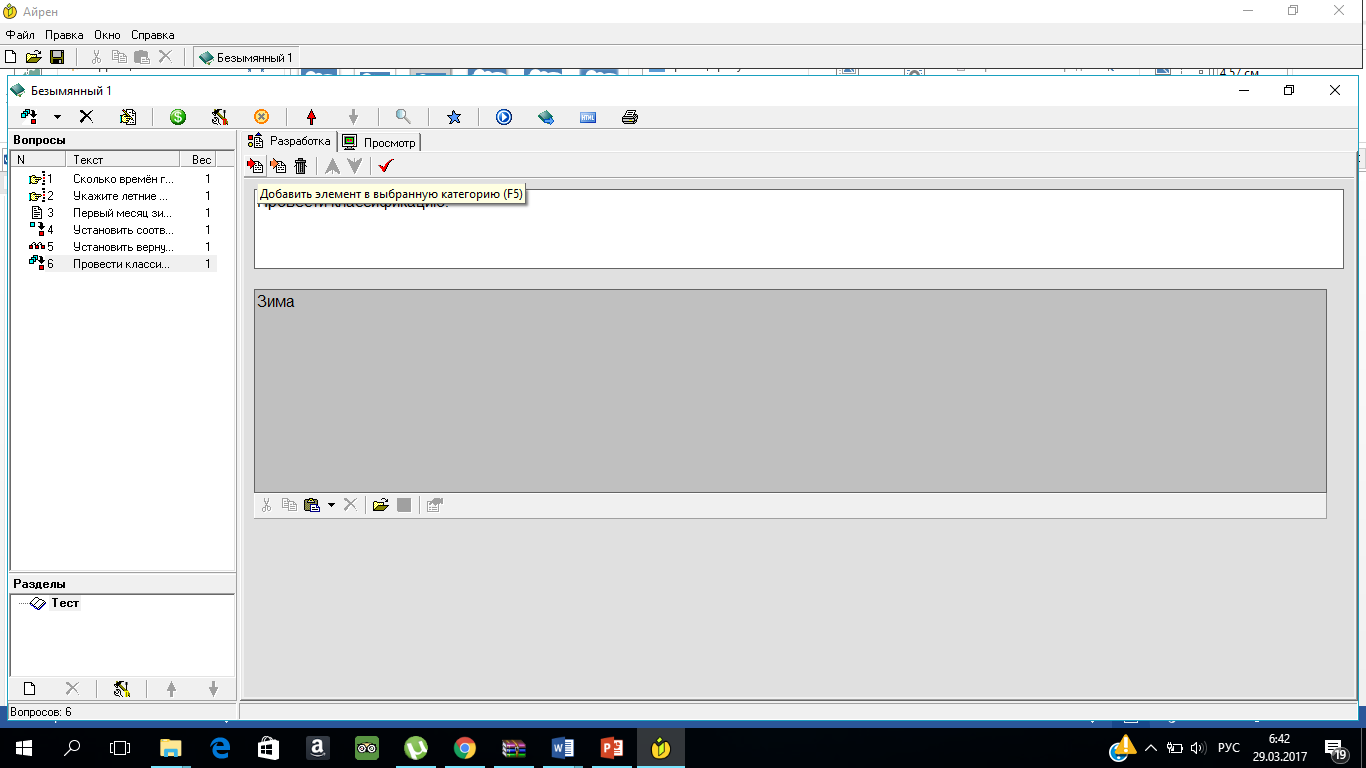
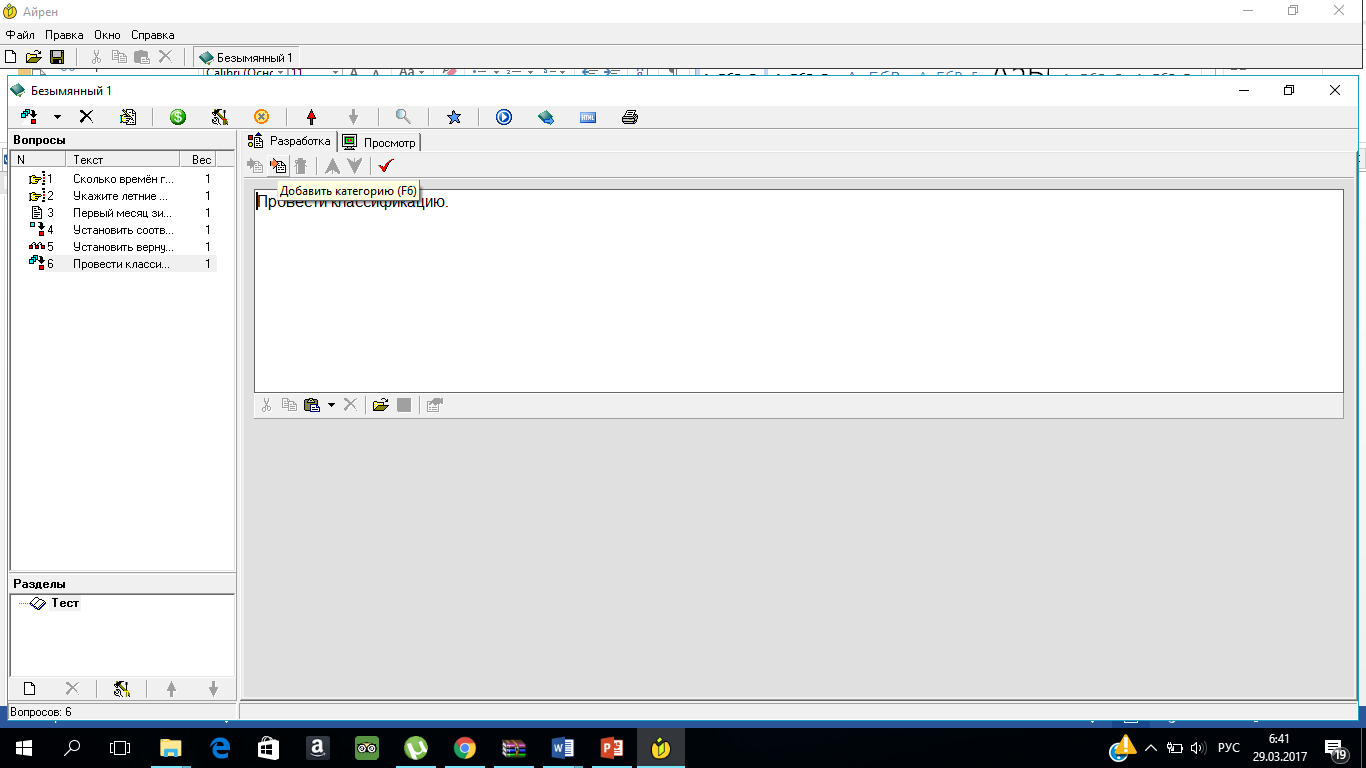
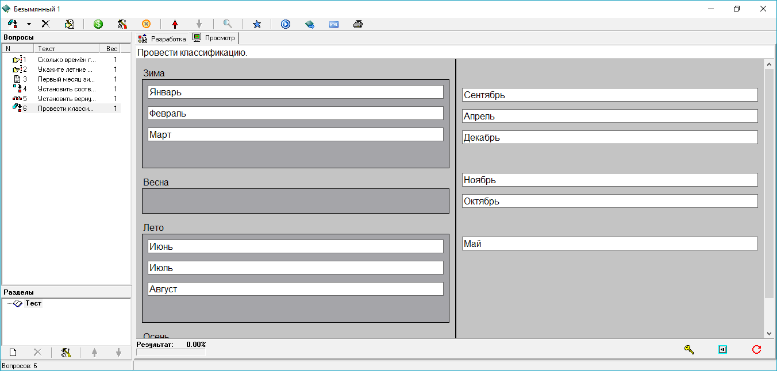
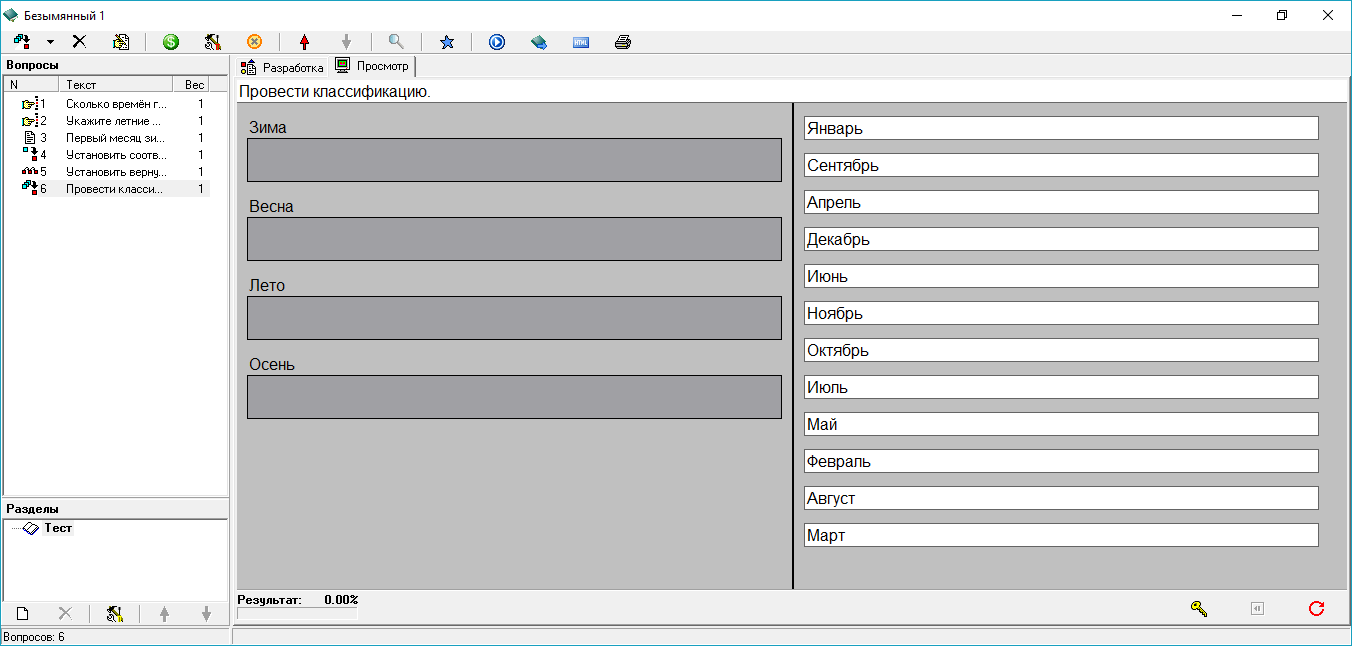
Просмотрим результат. Нажмите на кнопку «Выполнить» (правее звёздочки).
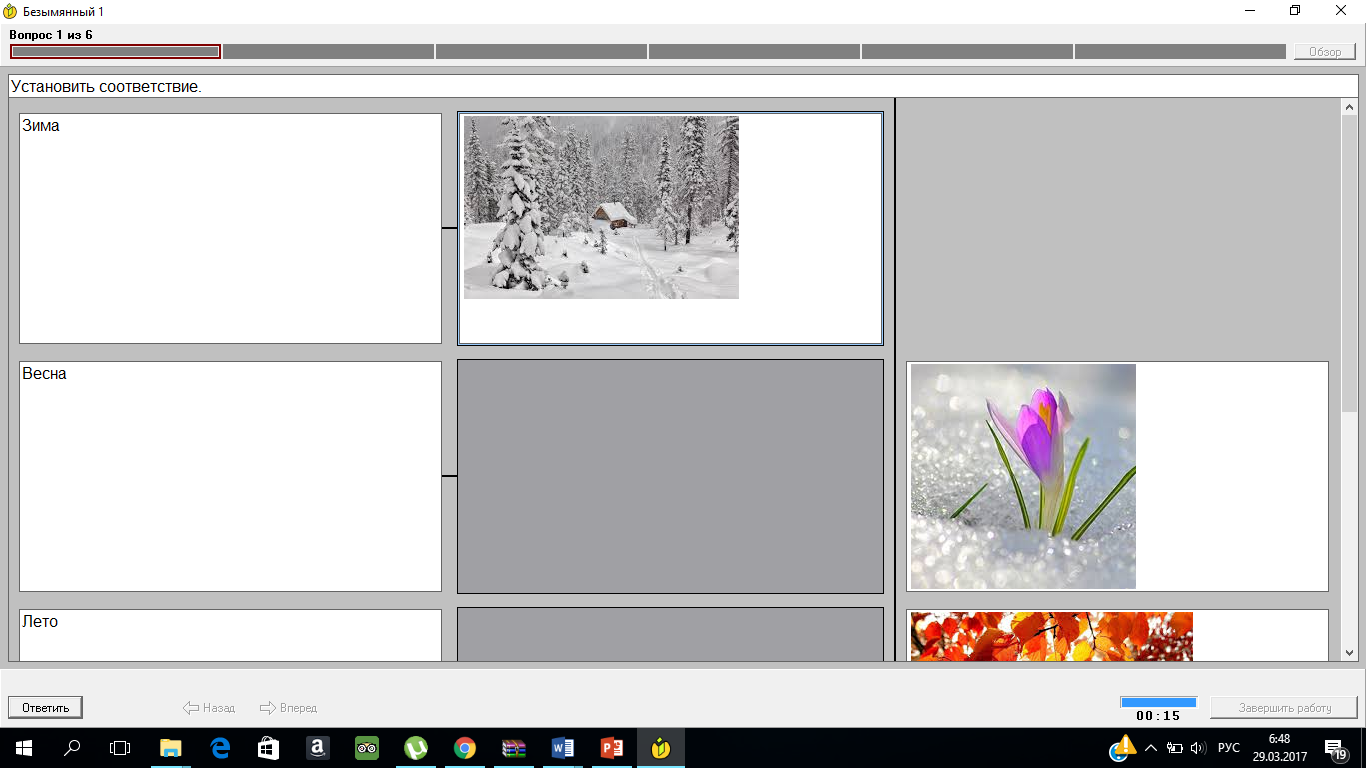
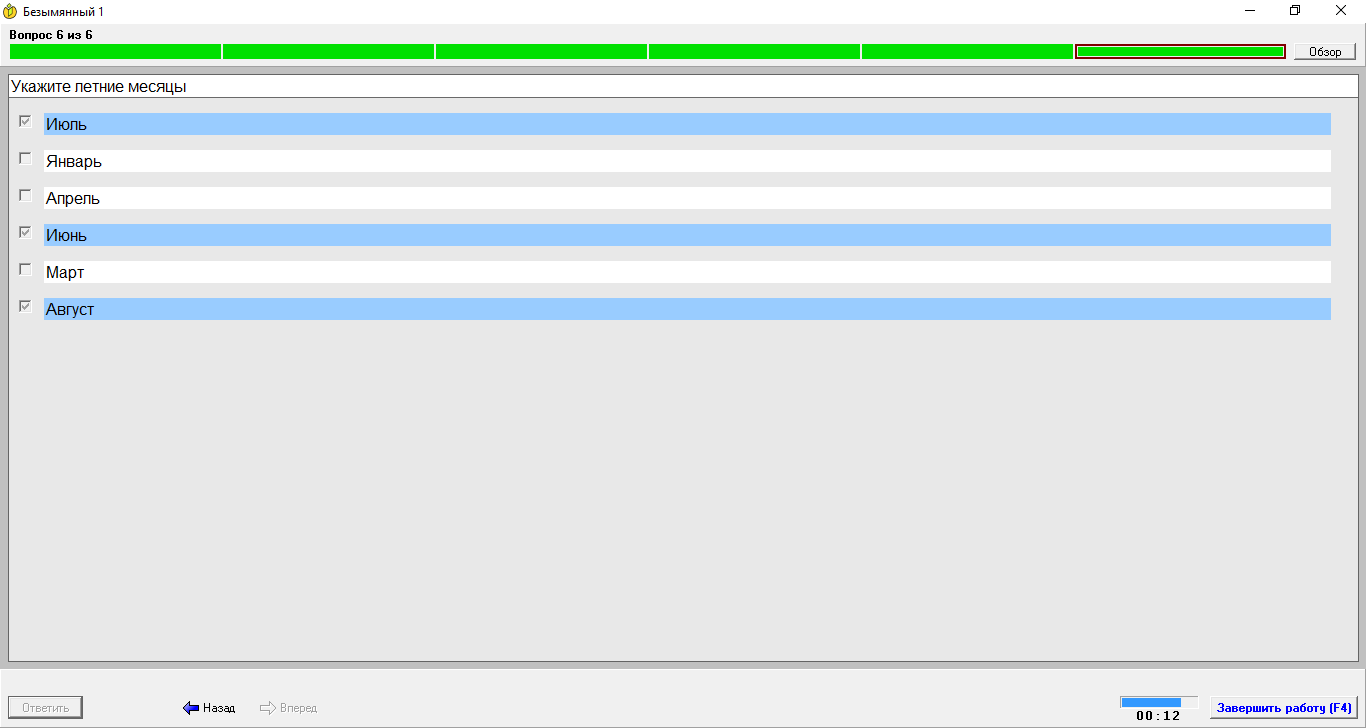
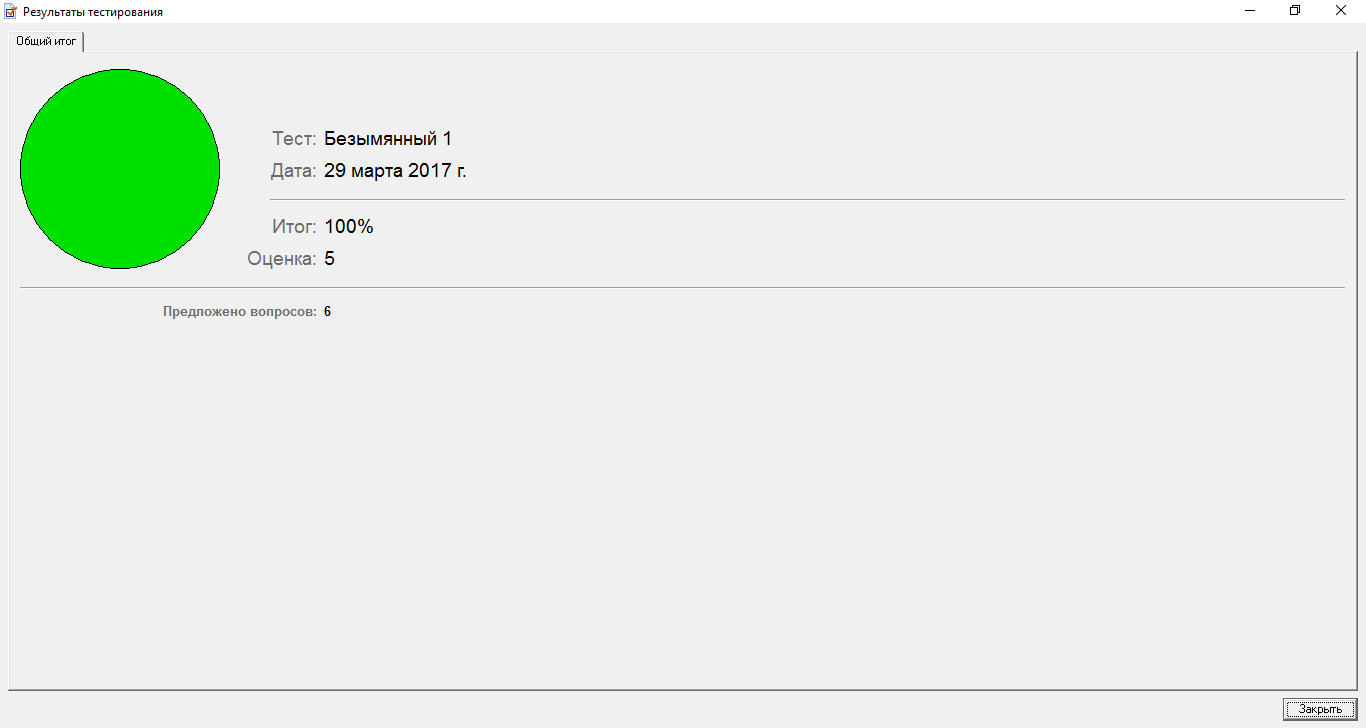
Так как при настройке параметров был выбран временной промежуток на прохождения теста, а также указано демонстрировать правильность ответа, все это отражается на экране. Если учащийся не успевает в отведённый период закончить работу, окно программы сворачивается, оценка выводится за фактический результат, не отвеченные вопросы считаются за неправильные.
Сохраните результат. Меню/Файл/Сохранить как../ выберите путь, дайте имя.